TOPOLOGI
Topologi dalam sebuah jaringan sama pentingnya dengan pola pada seorang penjahit. Sebelum membangun sebuah jaringan pastikan kita membuat topologinya dulu.dari keterangan topologi diatas maka kita bisa menganalisa.
-Untuk eth 1 pada mikrotik terhubung ke internet yaitu modem indihome
-Untuk eth 2 pada mikrotik terhubung dengan hub yang nantinya diteruskan ke komputer menggunakan IP
-Untuk eth 3 pada mikrotik terhubung ke acces point untuk hotspot dengan DHCP
-Gunakan eth 4/5 untuk setting mikrotik.
LANGKAH KERJA
Hubungkan kabel sesuai dengan topologi diatas.
Download winbox lalu jalankan
Kalau belum punya silahkan download WIN BOX

Klik ... yang dilingkari merah
Plih mac address lalu klik connect
tunggu beberapa saat mikrotik akan restart secara otomatis silahkan login kembali via win box
Kik remove configuration mikrotik akan restart kembali silahkan login lagi
Klik interface untuk memberi nama pada masing masing ethernet sesuai topologi yang kita buat tadi.
Klik 2x pada msing masing eth untu memberi nama
Penting
kemudian klik IP aktifkan DHCP CLIENT (Fungsi ini sangat penting karena kita kadang tidak tau ip yang diberikan oleh isp dengan fitur ini yang penting kita dpat DHCP dari isp Ip otomatis di Generate oleh mikrotik.)
Klik tanda + untuk interface pilih interface yang konect ke internet hilangkan centang use peer DNS
kemudian klik apply maka status stopped akan berubah menjadi bound
Beri ip pada eth 2 dan eth 3
dalam contoh ini untuk eth 3 saya beri ip 192.168.10.1
Untuk eth 2 saya beri ip 192.168.20.1
Selanjutnya coba kita test ping ke modem yaitu 192.168.1.1
Bila staus replay maka mikrotik terhubung ke modem dengan baik
Langkah selanjutnya kita aktifkan DHCP Server untuk Eth 3 Agar laptop atau hp yang terkoneksi hotspot bisa langsung conect tanpa memberi IP
Klik ip -----> DHCP Server
Klik DHCP Pilih DHCP Setup ikuti pentunjuk gambar
Ok kita lanjut langkah berikutnya klik IP Firewall
Pilih NAT pada chain pilih srcnat pada Out Interface Pilih Ethernet yang terhubung dengan Modem yaitu Eth 1 dalam contoh ini.
Pada tab Action Pilih Masquerade lalu klik Ok
Lalu coba new terminal ketik ping ke google.com atau ping ke masterkomputer.net
Jika status replay maka konfigurasi sudah berhasil.
Untuk pengujian eth 2 colokkan ke komputer setting ip 192.168.20.2 dan seterusnya dengan gateway 192.168.20.1
Untuk Dns Bisa menggunakan Dns Google yaitu 8.8.8.8 dan 8.8.4.4
untuk tutorial vidieo silahkan kunjungi link berikut ini









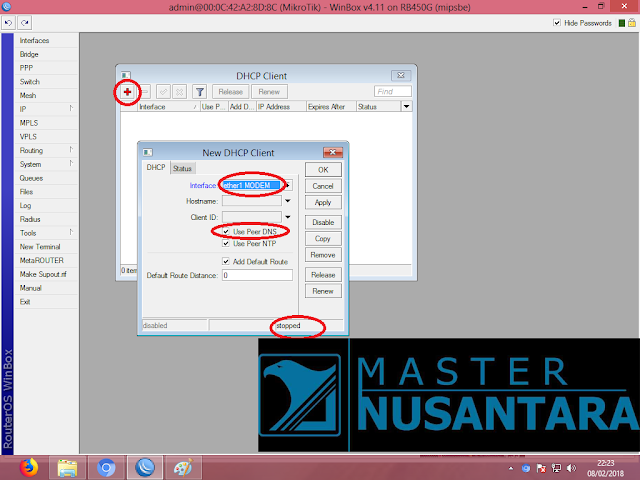





















mohon petunjuk PTP ke client
ReplyDelete